Cara melihat windows laptop – Jendela laptop adalah gerbang kita menuju dunia digital, menyediakan antarmuka yang memungkinkan kita mengakses informasi, menjalankan aplikasi, dan terhubung dengan orang lain. Dalam panduan komprehensif ini, kita akan menyelami cara kerja jendela laptop, mengeksplorasi jenis-jenisnya, dan menguasai teknik pengelolaannya yang efektif.
Dari membuka jendela baru hingga mengelola beberapa jendela sekaligus, kita akan mengungkap semua rahasia untuk memaksimalkan pengalaman penggunaan jendela laptop Anda.
Cara Melihat Jendela Laptop
Melihat jendela di laptop Anda sangat penting untuk mengelola tugas dan mengatur ruang kerja Anda. Berikut adalah panduan untuk membantu Anda memahami cara membuka, mengelola, dan menutup jendela di laptop Anda:
Membuka Jendela Baru
- Klik ikon aplikasi di taskbar atau desktop untuk membuka aplikasi baru.
- Tekan kombinasi tombol “Ctrl” + “N” pada keyboard untuk membuat jendela baru di aplikasi yang sedang aktif.
Mengatur Ukuran dan Posisi Jendela
Setelah membuka jendela, Anda dapat mengatur ukuran dan posisinya:
- Untuk memaksimalkan jendela, klik tombol persegi di pojok kanan atas jendela.
- Untuk meminimalkan jendela, klik tombol garis bawah di pojok kanan atas jendela.
- Untuk mengubah ukuran jendela, arahkan kursor ke tepi jendela dan seret ke arah yang diinginkan.
- Untuk memindahkan jendela, klik dan tahan bilah judul di bagian atas jendela dan seret ke lokasi yang diinginkan.
Menutup Jendela
Untuk menutup jendela, klik tombol “X” di pojok kanan atas jendela. Anda juga dapat menekan kombinasi tombol “Alt” + “F4” pada keyboard.
Mengatur Ulang Posisi Jendela
Jika Anda memiliki banyak jendela terbuka, Anda dapat mengatur ulang posisinya agar lebih mudah dilihat:
- Klik dan tahan bilah judul di bagian atas jendela.
- Seret jendela ke tepi layar atau ke lokasi lain yang diinginkan.
- Lepaskan tombol mouse untuk menempatkan jendela di lokasi yang baru.
Jenis-Jenis Jendela Laptop: Cara Melihat Windows Laptop
Jendela laptop hadir dalam berbagai jenis, masing-masing dengan tujuan dan karakteristik yang unik. Berikut adalah jenis-jenis jendela laptop yang umum digunakan:
Jendela Browser
Jendela browser adalah jendela yang digunakan untuk mengakses internet. Jendela ini memungkinkan pengguna untuk menelusuri web, mengunjungi situs web, dan mengunduh file.
Jendela Dokumen
Jendela dokumen adalah jendela yang digunakan untuk membuat dan mengedit dokumen. Jendela ini biasanya digunakan untuk membuat dokumen teks, spreadsheet, dan presentasi.
Jendela Aplikasi
Jendela aplikasi adalah jendela yang digunakan untuk menjalankan aplikasi. Jendela ini dapat digunakan untuk menjalankan berbagai jenis aplikasi, seperti aplikasi pengolah kata, aplikasi spreadsheet, dan aplikasi pengeditan foto.
Cara melihat windows laptop sangat mudah. Cukup tekan tombol Windows pada keyboard atau klik tombol Start pada taskbar. Nah, kalau kalian penasaran dengan topologi jaringan, ada baiknya cek gambar topologi ring untuk gambaran yang lebih jelas. Kembali ke topik awal, setelah menekan tombol Windows, kalian bisa langsung mengetikkan nama program atau file yang ingin dibuka.
Perbedaan Jenis Jendela
Jenis-jenis jendela laptop berbeda dalam beberapa hal, termasuk:
- Tujuan:Jenis jendela yang berbeda dirancang untuk tujuan yang berbeda, seperti menelusuri web, mengedit dokumen, atau menjalankan aplikasi.
- Antarmuka:Antarmuka jendela yang berbeda dapat bervariasi, dengan beberapa jendela memiliki bilah alat dan menu yang lebih luas daripada yang lain.
- Fitur:Fitur jendela yang berbeda dapat bervariasi, dengan beberapa jendela menawarkan fitur seperti tab, bilah samping, dan jendela terpisah.
Cara Mengelola Jendela Laptop
Mengatur jendela laptop secara efektif sangat penting untuk produktivitas dan kenyamanan. Berikut beberapa cara untuk mengelola jendela dengan mudah:
Menggunakan Taskbar
Taskbar adalah bilah di bagian bawah layar yang menampilkan jendela yang terbuka. Anda dapat mengklik ikon jendela untuk beralih ke jendela tersebut atau mengklik kanan ikon untuk mengakses opsi seperti menutup atau memaksimalkan jendela.
Mengatur Jendela Secara Efektif
Anda dapat mengatur jendela dengan berbagai cara untuk mengoptimalkan ruang layar dan alur kerja Anda. Beberapa teknik yang umum digunakan meliputi:
- Tumpuk Vertikal:Susun jendela secara vertikal, satu di atas yang lain.
- Tumpuk Horizontal:Susun jendela secara horizontal, berdampingan.
- Tata Ulang Otomatis:Gunakan fitur tata ulang otomatis untuk mengatur jendela secara otomatis berdasarkan ukuran dan posisi layar.
- Mode Tampilan Split:Bagi layar menjadi dua atau lebih bagian untuk menampilkan beberapa jendela secara bersamaan.
Pintasan Keyboard
Menggunakan pintasan keyboard dapat mempercepat manajemen jendela. Beberapa pintasan yang berguna meliputi:
- Alt + Tab:Beralih antar jendela yang terbuka.
- Windows Key + Tab:Buka tampilan tugas untuk melihat semua jendela yang terbuka.
- Windows Key + Panah Atas/Bawah:Maksimalkan atau minimalkan jendela.
- Windows Key + Panah Kiri/Kanan:Pindahkan jendela ke tepi kiri atau kanan layar.
Mengatasi Masalah Jendela Laptop
Masalah jendela laptop dapat membuat frustrasi dan menghambat produktivitas. Memahami penyebab umum dan langkah-langkah pemecahan masalah dapat membantu Anda mengatasi masalah ini dengan cepat dan efisien.
Mengidentifikasi Masalah Umum
- Jendela tidak merespons atau membeku
- Jendela hilang atau tidak muncul
- Jendela berkedip atau berkedut
Langkah Pemecahan Masalah
Menutup Paksa Jendela yang Tidak Merespons
- Tekan kombinasi tombol “Ctrl” + “Alt” + “Del”
- Pilih “Task Manager” dan cari proses yang terkait dengan jendela yang tidak merespons
- Pilih proses dan klik “Akhiri Tugas”
Memulihkan Jendela yang Hilang
- Tekan kombinasi tombol “Windows” + “Tab” untuk membuka Tampilan Tugas
- Temukan jendela yang hilang dan klik untuk memulihkannya
Menyesuaikan Pengaturan Tampilan
- Klik kanan pada desktop dan pilih “Pengaturan Tampilan”
- Sesuaikan resolusi layar dan pengaturan penskalaan
- Periksa apakah perubahan tersebut menyelesaikan masalah jendela
Memperbarui Driver Grafik
- Tekan kombinasi tombol “Windows” + “X” dan pilih “Pengelola Perangkat”
- Luaskan kategori “Adaptor Tampilan”
- Klik kanan pada adaptor grafik dan pilih “Perbarui Driver”
Tindakan Pencegahan
Untuk mencegah masalah jendela laptop, pertimbangkan tindakan pencegahan berikut:
- Pastikan laptop memiliki ventilasi yang cukup
- Perbarui sistem operasi dan driver secara teratur
- Batasi jumlah aplikasi yang berjalan secara bersamaan
- Jalankan pemindaian virus secara berkala
Fitur Lanjutan Jendela Laptop
Windows laptop menawarkan berbagai fitur canggih yang dapat meningkatkan efisiensi dan produktivitas Anda. Fitur-fitur ini memungkinkan Anda mengatur dan menggunakan jendela dengan lebih efektif, sehingga Anda dapat fokus pada tugas yang sedang dikerjakan.
Mode Snap, Cara melihat windows laptop
Mode Snap memungkinkan Anda dengan cepat menjajar dua atau lebih jendela berdampingan pada layar Anda. Cukup seret jendela ke tepi layar, dan jendela akan otomatis disnap ke tempatnya. Anda dapat mengatur jendela secara vertikal atau horizontal, sehingga Anda dapat membandingkan dokumen atau bekerja di beberapa proyek sekaligus.
Tampilan Tugas
Tampilan Tugas adalah fitur yang memungkinkan Anda membuat beberapa desktop virtual. Ini sangat berguna jika Anda bekerja dengan banyak program atau dokumen yang berbeda. Anda dapat beralih di antara desktop dengan mudah, sehingga Anda dapat tetap teratur dan fokus pada tugas yang ada.
Pintasan Keyboard
Windows laptop juga menyediakan berbagai pintasan keyboard yang dapat mempercepat alur kerja Anda. Misalnya, Anda dapat menggunakan pintasan Windows Key + Tab untuk membuka Tampilan Tugas, atau Windows Key + D untuk menampilkan atau menyembunyikan desktop.
Penggunaan Fitur Lanjutan
Fitur-fitur lanjutan ini dapat secara signifikan meningkatkan pengalaman Anda menggunakan laptop Windows. Dengan menggunakan fitur-fitur ini secara efektif, Anda dapat meningkatkan efisiensi, produktivitas, dan kenyamanan saat bekerja atau belajar.
Penutupan Akhir
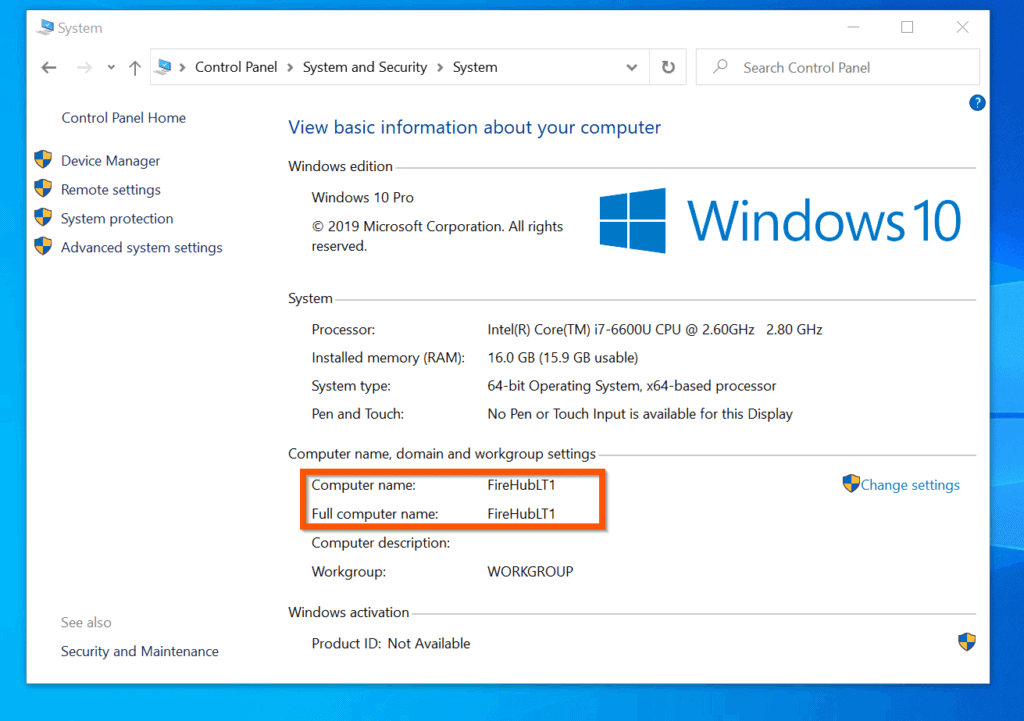
Dengan memahami cara kerja jendela laptop, Anda dapat meningkatkan efisiensi dan produktivitas Anda. Entah Anda seorang pemula atau pengguna berpengalaman, panduan ini akan memberdayakan Anda untuk menguasai antarmuka laptop Anda dan memanfaatkan sepenuhnya kemampuannya.
